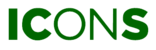près l'enregistrement, Microsoft vous demande de confirmer votre adresse e-mail et de vérifier votre téléphone. Une fois que vous avez fourni toutes les informations, vous pouvez vous connecter. Le processus est décrit étape par étape dans cet article. Après avoir terminé ces étapes, vous pouvez utilisez 2FA pour vous connecter à ICONS par téléphone ou par e-mail.
| REMARQUE | Le processus ci-dessous s'applique à tout utilisateur qui n'a pas encore activé 2FA. Il n'est nécessaire de terminer l'inscription à Microsoft Azure AD qu'une seule fois. Après cela, il vous suffit de vérifier votre téléphone (ou votre e-mail) lors de la connexion. |
Étape 1
Connectez-vous à ICONS après avoir terminé l'enregistrement. Vous serez redirigé vers une page de Microsoft.

Étape 2
Cliquez sur Envoyer le code de vérification.

Étape 3
Accédez à votre boîte aux lettres et copiez le code de vérification. Retournez à la page Microsoft pour saisir le code de vérification et cliquez sur Vérifier le code.


Étape 4
Inscrivez-vous à l'Active Directory de Microsoft en remplissant le formulaire.

Étape 5
Pour activer 2FA, cliquez sur Ajouter une vérification par téléphone.

Étape 6
Entrez votre numéro de téléphone et cliquez sur Envoyer le code.

Étape 7
Entrez le code de vérification que vous avez reçu sur votre téléphone.

Étape 8
Vous pouvez choisir si vous souhaitez également activer la vérification par e-mail la prochaine fois que vous vous connectez. Au lieu de vérifier par téléphone, vous pouvez ensuite vérifier par courrier. Cliquez sur Continuer pour passer à ICONS.